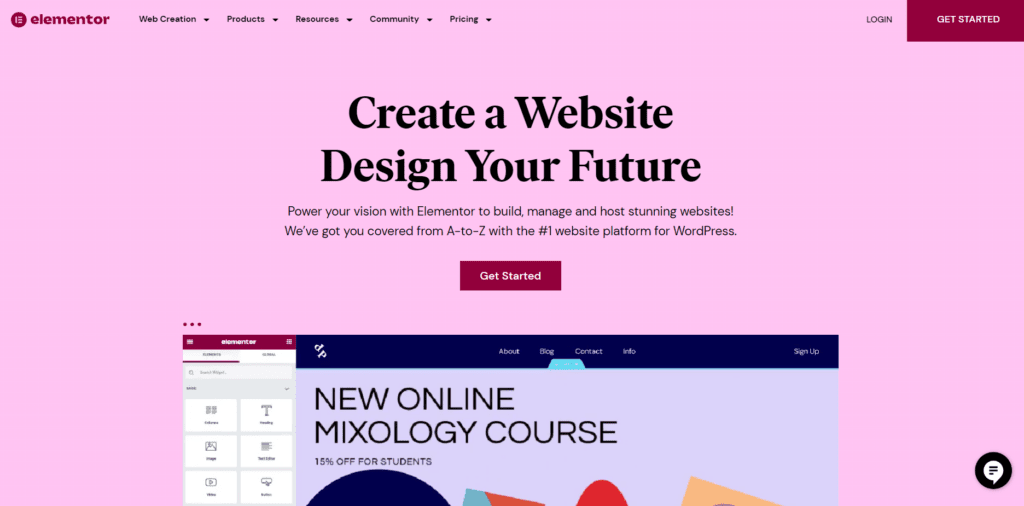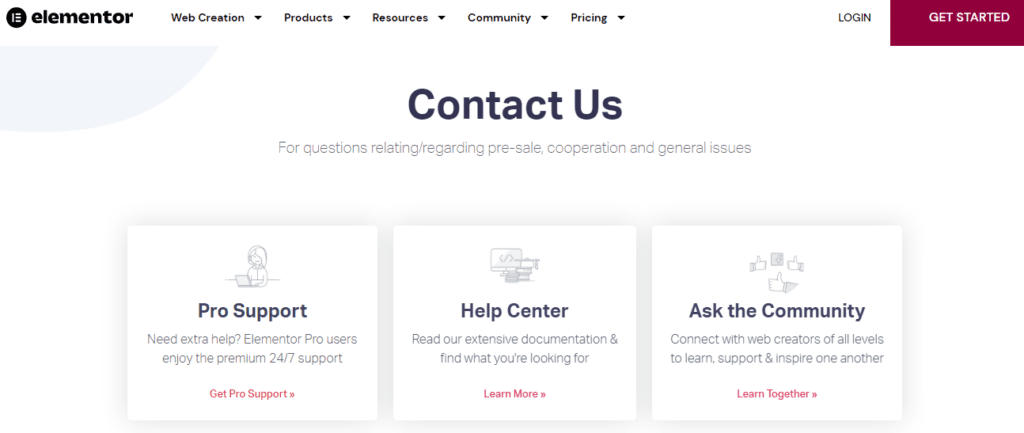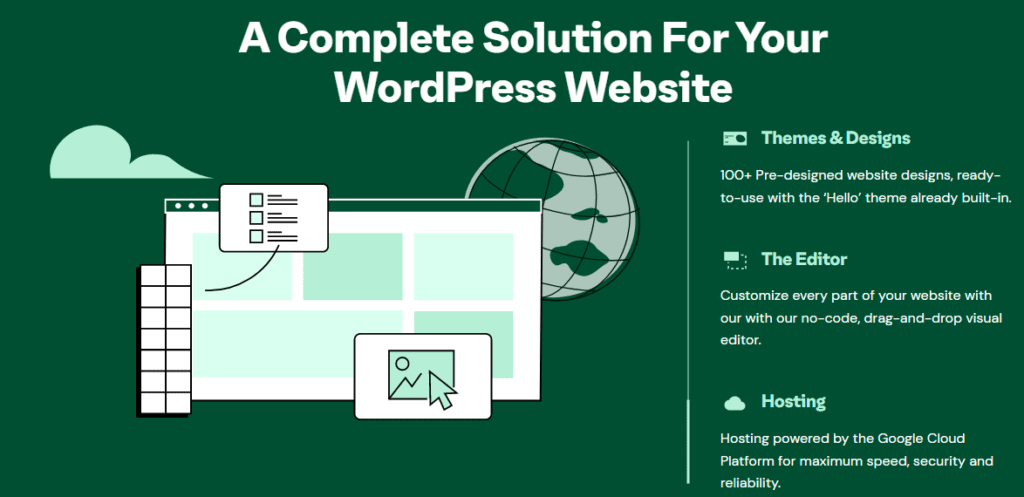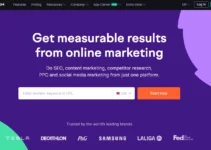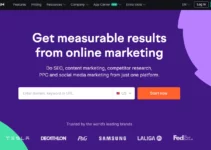Lorsqu’il s’agit de créer un site Web, les outils et plateformes disponibles ne manquent pas pour vous aider à faire le travail. Des générateurs glisser-déposer aux suites complètes d’édition de sites Web, les options peuvent être vertigineuses.
Deux des plateformes les plus populaires pour le développement Web sont SeedProd vs Elementor.
Les deux ont leurs propres caractéristiques et capacités uniques qui les distinguent des autres, mais laquelle convient le mieux à votre projet ? Voyons.
Table des matières
SeedProd contre Elementor 2024 : aperçu
Avant d'entrer dans les détails, j'aimerais jeter un aperçu général de ce que chaque plugin a à offrir.
Qu'est ce que Elementor?
En 2016, Elementor a fait ses débuts en tant que constructeur de pages. À l’époque, c’était un parvenu tenace qui gagnait des parts de marché en proposant une interface rapide, en introduisant toujours de nouvelles fonctionnalités et en employant un marketing très efficace.
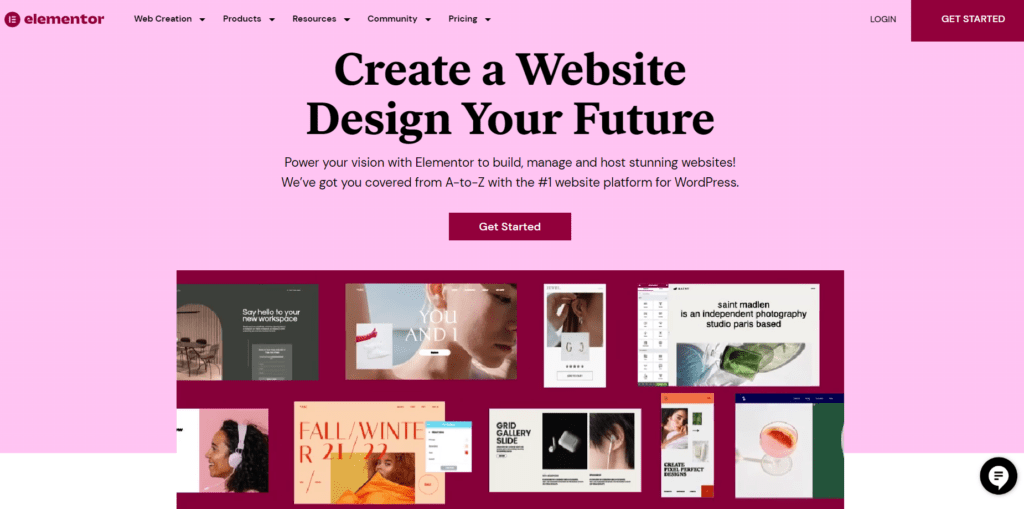
Cependant, à partir de 2022, Elementor n’est plus un parvenu décousu. Il est devenu, de loin, le plugin de création WordPress le plus populaire. En réalité, c'est l'un des plus populaires WordPress plugins, période.
Elementor continue de fournir une expérience d'édition rapide et propose actuellement l'une des listes de fonctionnalités les plus complètes de tous les constructeurs.
En plus de l'expérience de conception visuelle par glisser-déposer, vous avez accès à des outils supplémentaires importants, tels qu'un générateur de formulaires, un générateur de fenêtres contextuelles, etc.
Il existe également une nouvelle option de site Web Cloud qui offre une expérience similaire à Squarespace.
L'immense popularité d'Elementor (et sa simple expansion) ont également contribué au développement d'un vaste écosystème de plugins tiers qui étendent ses fonctionnalités.
Elementor possède la plus grande communauté de tous les constructeurs WordPress, ce qui offre plusieurs avantages en soi.
Qu'est-ce que SeedProd ?
SeedProd a une histoire plutôt intrigante. Cela a commencé comme un outil permettant de créer une page de maintenance ou « à venir » que vous pouviez activer tout en travaillant sur votre site Web.
Dans ce cadre, SeedProd a inclus un constructeur visuel qui vous permet de modifier la mise en page de la page.
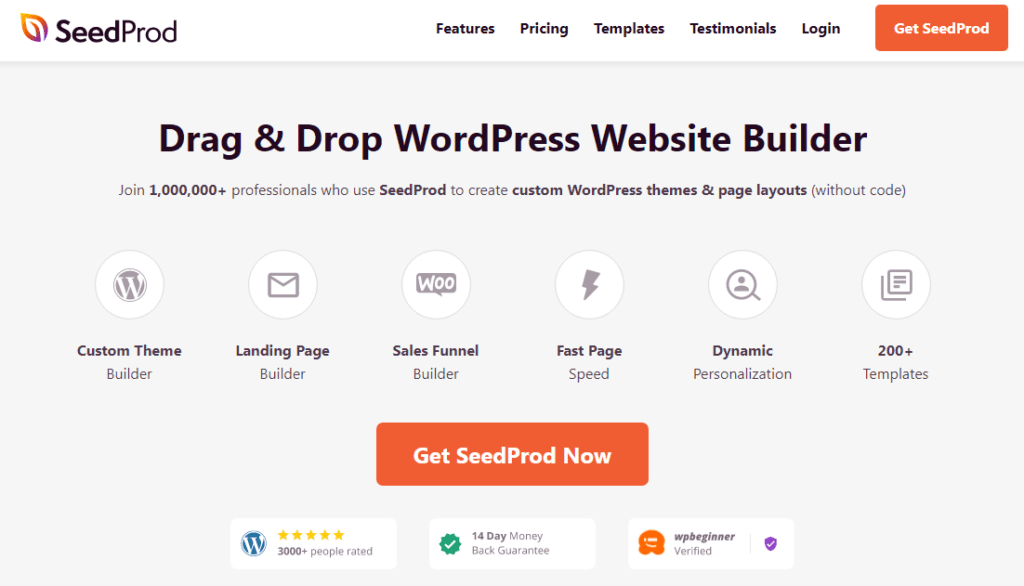
Avec des millions d’installations actives, il était très populaire. Cependant, il n’était utilisé que pour créer des pages de maintenance et « à venir ».
Cependant, Awesome Motive a acheté SeedProd en 2018. Awesome Motive est la société derrière certains des plugins et outils WordPress les plus populaires, comme OptinMonster (un outil pour créer des listes de diffusion) et WPForms, entre autres.
Avec les ressources d'Awesome Motive, l'équipe a choisi de remanier le constructeur SeedProd et de l'étendre bien au-delà des sections « à venir » et « en construction ».
Désormais, SeedProd est un outil complet constructeur de site Web. Vous pouvez l'utiliser pour créer des pages, des pages de destination et même des thèmes entiers, dans lesquels vous concevez l'en-tête, le pied de page et d'autres éléments de votre site Web.
SeedProd vs Elementor – Caractéristiques :
SeedProd vs Elementor - Différence d'intégration
WordPress est un système CRM qui vous permet de développer un site Web et d'ajouter une variété d'applications à l'échelle de votre entreprise.
Par conséquent, vous devrez peut-être installer des programmes ou des plugins tiers pour obtenir plus de fonctionnalités.
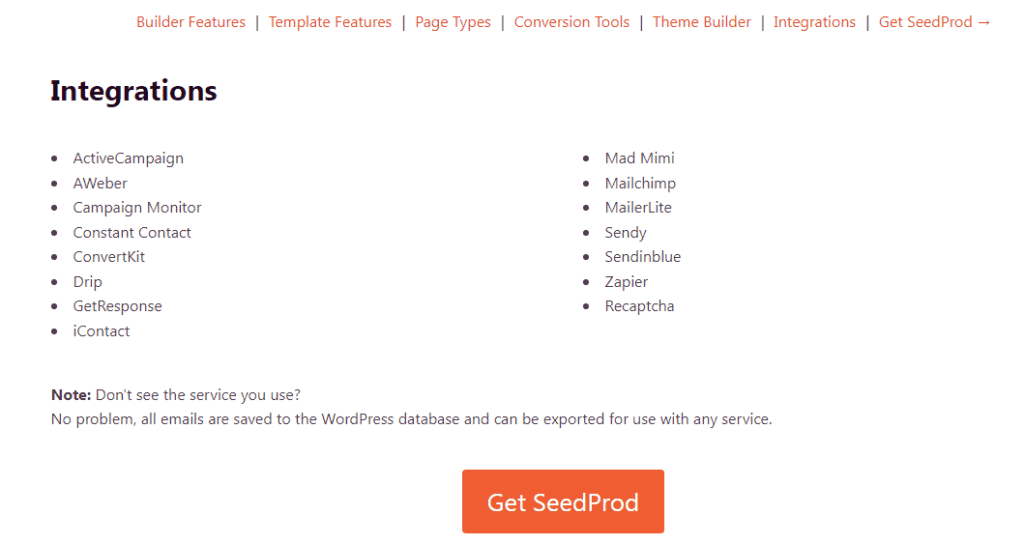
SeedProd et Elementor permettent tous deux l'incorporation de nombreux plugins, mais évaluons lequel offre le plus de flexibilité.
Avec une licence pro, SeedProd propose un total de 14 possibilités d'intégration.
Étant donné que SeedProd et WP Forms sont développés par la même équipe, vous pouvez les combiner sans difficulté à l'aide de l'API. Il est avantageux de créer des formulaires personnalisés pour collecter des prospects et élargir votre clientèle.
Vous pouvez combiner des plateformes marketing comme AWeber, MailChimp et Drip ainsi que des technologies de prévention du spam telles que Google ReCaptcha.
L'édition professionnelle de SeedProd prend également en charge les modules complémentaires WooCommerce. L'aspect le plus intéressant de la connexion SeedProd est que vous n'avez pas besoin de quitter votre constructeur de pages pour ajouter les clés API.
Sélectionnez simplement le bouton Outils sur le front-end et collez votre clé API.
MailChimp, Converkit, Zapier et bien d'autres technologies sont prises en charge par Elementor. Vous pouvez combiner dix-sept outils marketing ou plus.
Bien que l'intégration de chaque produit soit simple, vous devez suivre une procédure pour utiliser vos outils de marketing par e-mail.
Vous devez d'abord intégrer le Clé API avec Elementor. Ensuite, créez un formulaire sur votre page de destination et vous pourrez lier votre logiciel de marketing par e-mail.
Les deux plugins sont compatibles avec les principaux outils marketing. Les deux ont donc des points égaux. Cependant, l'intégration et l'utilisation des outils de SeedProd sont un peu plus faciles.
SeedProd vs Elementor – Facilité d’utilisation
Lors de la sélection d’un plugin de création de pages, la convivialité doit primer. Quelle que soit la robustesse d’un outil, il ne vaut pas la peine de l’acheter s’il ne peut pas être utilisé correctement.
De plus, un constructeur de site Web doit vous permettre de modifier n’importe quel élément du site sur n’importe quel thème.
SeedProd affiche tous les widgets dans la barre latérale gauche et l'aperçu de votre page sur la droite. Vous obtiendrez une barre supérieure avec des onglets pour la conception, l'intégration et les paramètres de page.
Il est possible de glisser-déposer des widgets depuis la barre latérale de la page. Cliquez sur la page pour insérer du texte et composer votre contenu (édition en ligne).
Si vous souhaitez modifier une partie de la page, cliquez simplement sur le contenu souhaité et les options apparaîtront sur la gauche. Ici, vous pouvez remplacer les médias, modifier les conceptions et ajouter toute fonctionnalité sophistiquée.
Tous les modèles SeedProd sont déjà adaptés aux mobiles, cependant, vous pouvez voir votre contenu en mode mobile pour vérifier son apparence.
Vous pouvez modifier des éléments et afficher/masquer des éléments en fonction de l'appareil. Les vues sur tablette ne sont pas disponibles sur SeedProd.
Lorsque vous êtes satisfait de votre conception, vous pouvez cliquer sur le bouton Aperçu ou simplement masquer la barre latérale pour voir la page dans son intégralité.
Dans Elementor, l'aperçu est à droite, tandis que la barre d'outils est à gauche. Dans la barre latérale, vous pouvez ajouter et mettre à jour les paramètres des éléments.
Vous pouvez supprimer le générateur de page pour ajouter des éléments et utiliser l'édition en ligne du texte. Si vous avez besoin d'éditions ou de modifications approfondies, cliquez sur les éléments pour voir l'option dans la barre latérale de gauche.
Un site web responsive est désormais nécessaire. Google récompense davantage les interfaces utilisateur adaptées aux mobiles que les sites optimisés pour les ordinateurs de bureau.
Ce plugin vous permet de modifier le contenu de chaque page en fonction de la taille de l'écran de l'appareil. Thèmes Elementor sont déjà réactifs.
Une autre fonctionnalité conviviale d’Elementor est le clic droit de la souris. La majorité des thèmes et plugins utilisent simplement le bouton gauche de la souris pour appliquer ou accéder aux paramètres.
D'autre part, le menu contextuel d'Elementor comprend des options telles que la duplication, des raccourcis de navigation, etc.
À l’aide de l’historique des actions et de l’historique des révisions, vous pouvez revenir à une version antérieure du site Web. Il s’agit d’une fonctionnalité sophistiquée qui empêche les opérations répétées de rétablissement/annulation.
Malgré cela, je ne pense pas qu’il existe une option Elementor offrant le même niveau de convivialité que les constructeurs de pages WordPress.
SeedProd est un constructeur de pages plus simple qu'Elementor en raison de sa courbe d'apprentissage plus faible.
Après vous être familiarisé avec Elementor, vous pouvez également l'utiliser efficacement. Cependant, SeedProd est dès le départ plus convivial pour les débutants.
Liens rapides:
- Meilleurs modules complémentaires Elementor pour WordPress
- Elementor vs Divi
- Erreur interdite Elementor
- Elementor gratuit contre Elementor Pro
- Elementor et Themify
- Elementor contre Wix
Conclusion: SeedProd et Elementor 2024
Lorsqu'il s'agit de créer un site Web, SeedProd et Elementor sont deux des outils les plus populaires disponibles pour le développement Web.
Bien que les deux offrent des fonctionnalités puissantes, chacun possède ses propres fonctionnalités et capacités uniques qui peuvent plaire à différents types d’utilisateurs.
Pour déterminer quelle plateforme convient le mieux à votre projet, tenez compte de vos besoins et objectifs spécifiques, puis prenez le temps d'explorer les caractéristiques des deux options et de prendre une décision éclairée.
Avec l’un ou l’autre outil, vous pouvez créer un beau site Web en un rien de temps !